win10触摸鼠标设置在哪 win10鼠标设置在哪里查找
更新时间:2023-09-17 11:57:19作者:jiang
win10触摸鼠标设置在哪,随着科技的不断发展,触摸鼠标成为了现代计算机操作的重要方式之一,对于一些刚接触Windows 10操作系统的用户来说,可能会面临一个问题:在哪里可以找到Win10的触摸鼠标设置呢?事实上Win10的鼠标设置非常简单,用户只需要进入系统设置,便可轻松找到相关选项。接下来我们将详细介绍Win10触摸鼠标设置的位置和方法,帮助大家更好地调整和优化自己的鼠标使用体验。
方法如下:
1.win10触摸鼠标设置在哪,可以用这两种方式打开
桌面空白处右击选择个性化
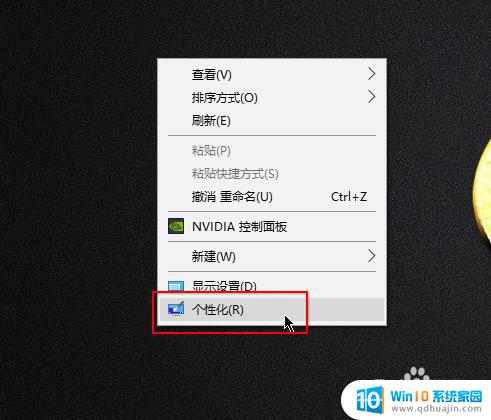
2.随后点击主页,进入Windows设置界面
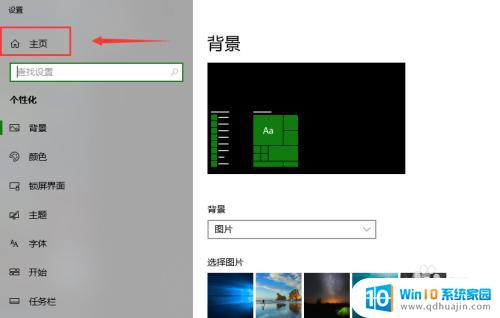
3.下图所示选择设备
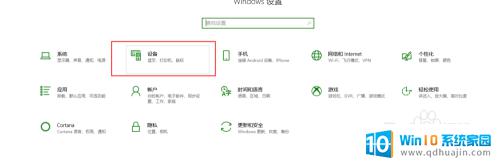
4.随后点击鼠标即可
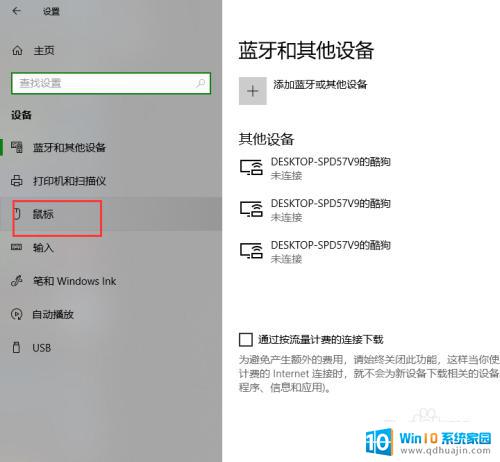
5.右侧有一个鼠标的相关设置
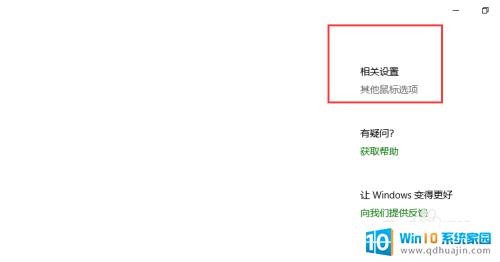
6.随后即可进入鼠标选项控制了

7.此外在windows10也是有控制面板的
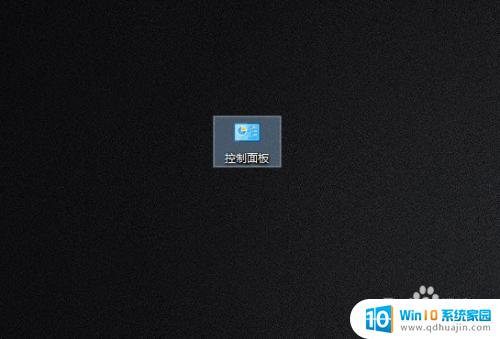
8.同样在控制面板中也是可以打开鼠标设置选项的

以上就是Win10触摸鼠标设置在哪里的全部内容,如果您遇到这种情况,可以按照以上方法进行解决,希望对大家有帮助。
win10触摸鼠标设置在哪 win10鼠标设置在哪里查找相关教程
热门推荐
win10系统教程推荐
- 1 win10鼠标移动会卡顿 win10系统鼠标卡顿怎么解决
- 2 win10显示引用的账户当前已锁定 win10账户被锁定无法登录
- 3 恢复windows10系统 Win10系统怎么进行恢复操作
- 4 win10发送快捷方式到桌面不能用 Win10桌面快捷方式无法创建怎么办
- 5 windows10系统怎么默认输入法 win10默认输入法设置步骤详解
- 6 win10笔记本电脑如何自动关机 怎么在笔记本电脑上设置定时关机功能
- 7 读取win10开机密码 windows10开机密码忘了怎么弄
- 8 win10ppt如何全屏 电脑屏幕全屏设置方法
- 9 如何换ip地址win10 win10怎么设置自动获取ip地址
- 10 windows10关机重启怎么办 笔记本电脑关机后自动重启的解决方案
win10系统推荐
- 1 萝卜家园ghost win10 64位家庭版镜像下载v2023.04
- 2 技术员联盟ghost win10 32位旗舰安装版下载v2023.04
- 3 深度技术ghost win10 64位官方免激活版下载v2023.04
- 4 番茄花园ghost win10 32位稳定安全版本下载v2023.04
- 5 戴尔笔记本ghost win10 64位原版精简版下载v2023.04
- 6 深度极速ghost win10 64位永久激活正式版下载v2023.04
- 7 惠普笔记本ghost win10 64位稳定家庭版下载v2023.04
- 8 电脑公司ghost win10 32位稳定原版下载v2023.04
- 9 番茄花园ghost win10 64位官方正式版下载v2023.04
- 10 风林火山ghost win10 64位免费专业版下载v2023.04